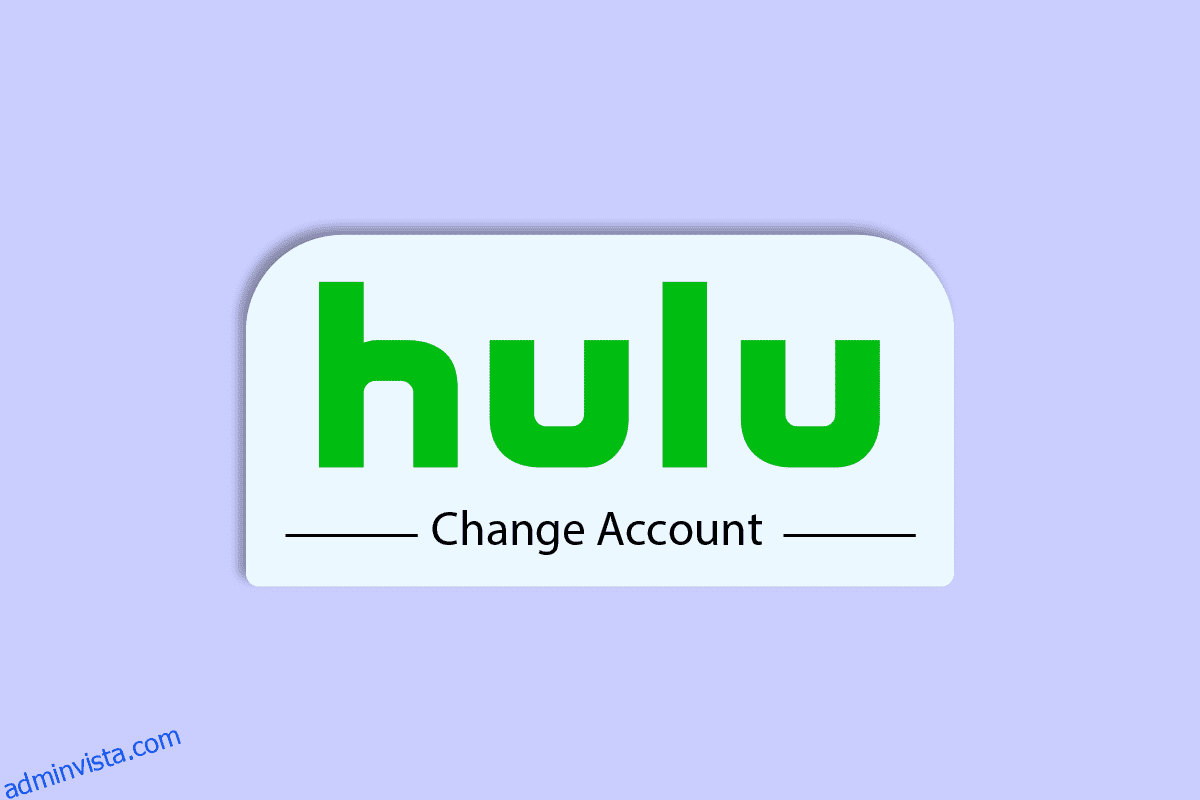Hulu är en berömd prenumerationsströmningstjänst för film- och TV-fantaster. Publiken njuter av de fantastiska strömmarna, kanalerna och programmen på Hulu. Användare har dock flera olösta frågor angående denna plattform, inklusive deras kontoinställningar. Här i artikeln har vi nämnt steg för hur du ändrar ditt konto på Hulu, tillsammans med hur du ändrar din e-postadress och lösenord på ditt Hulu-konto. Du kommer också att bli uppdaterad om de senaste funktionerna och lära dig hur du ändrar din Hulu-plan och varför du inte kan ändra din Hulu-prenumeration.
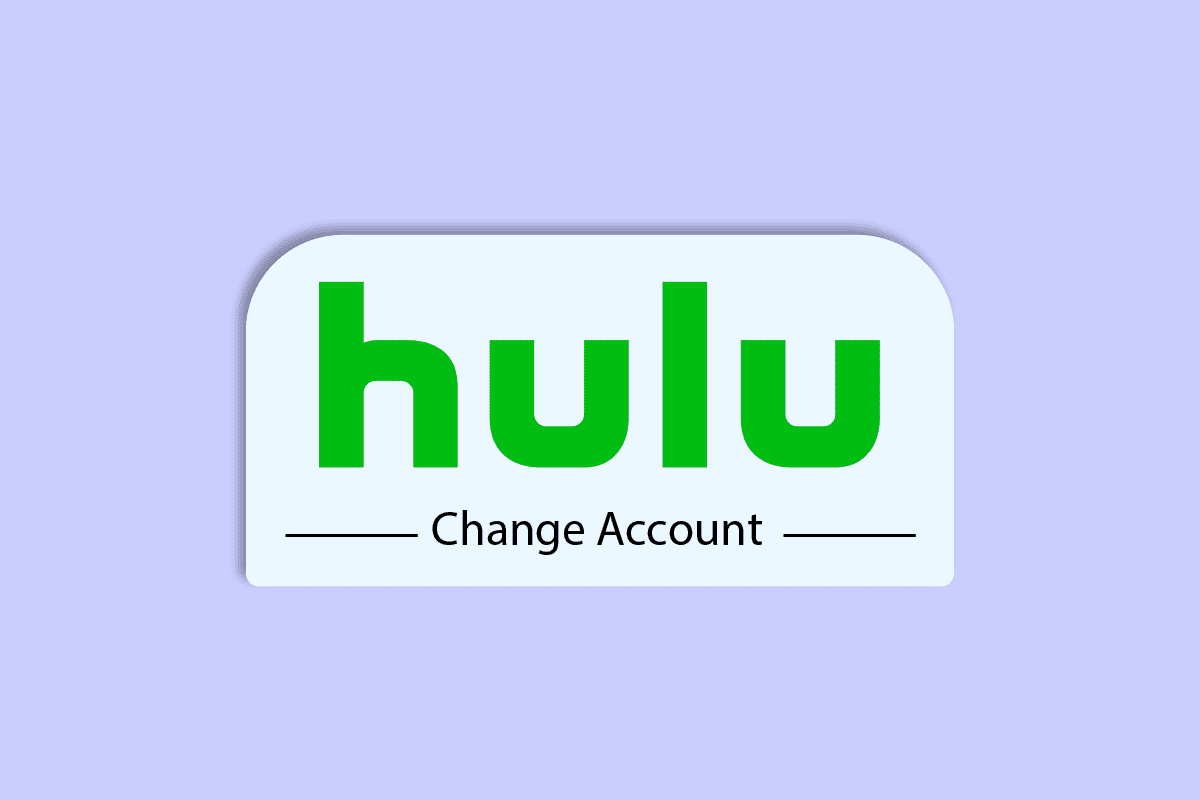
Innehållsförteckning
Hur ändrar du ditt konto på Hulu
Fortsätt läsa vidare för att hitta stegen som förklarar hur du ändrar ditt konto på Hulu i detalj med användbara illustrationer för bättre förståelse.
Hur hittar du ditt Hulu-lösenord utan att återställa det?
Om du har sparat ditt Hulu-lösenord i din webbläsare kan du följa vår guide om hur du hanterar och visar sparade lösenord i Chrome. Den här guiden kommer att förklara proceduren för att spara och sedan visa lösenordet för alla konton, inklusive Hulu. Men om du inte har aktiverat den här funktionen och inte kommer ihåg den, måste du återställa den för att få tillgång till ditt konto igen.

Hur ändrar du din e-postadress och ditt lösenord på ditt Hulu-konto?
Nedan är stegen som visar hur du ändrar e-post och lösenord på ditt Hulu-konto.
1. Besök Hulu hemsida i din webbläsare.
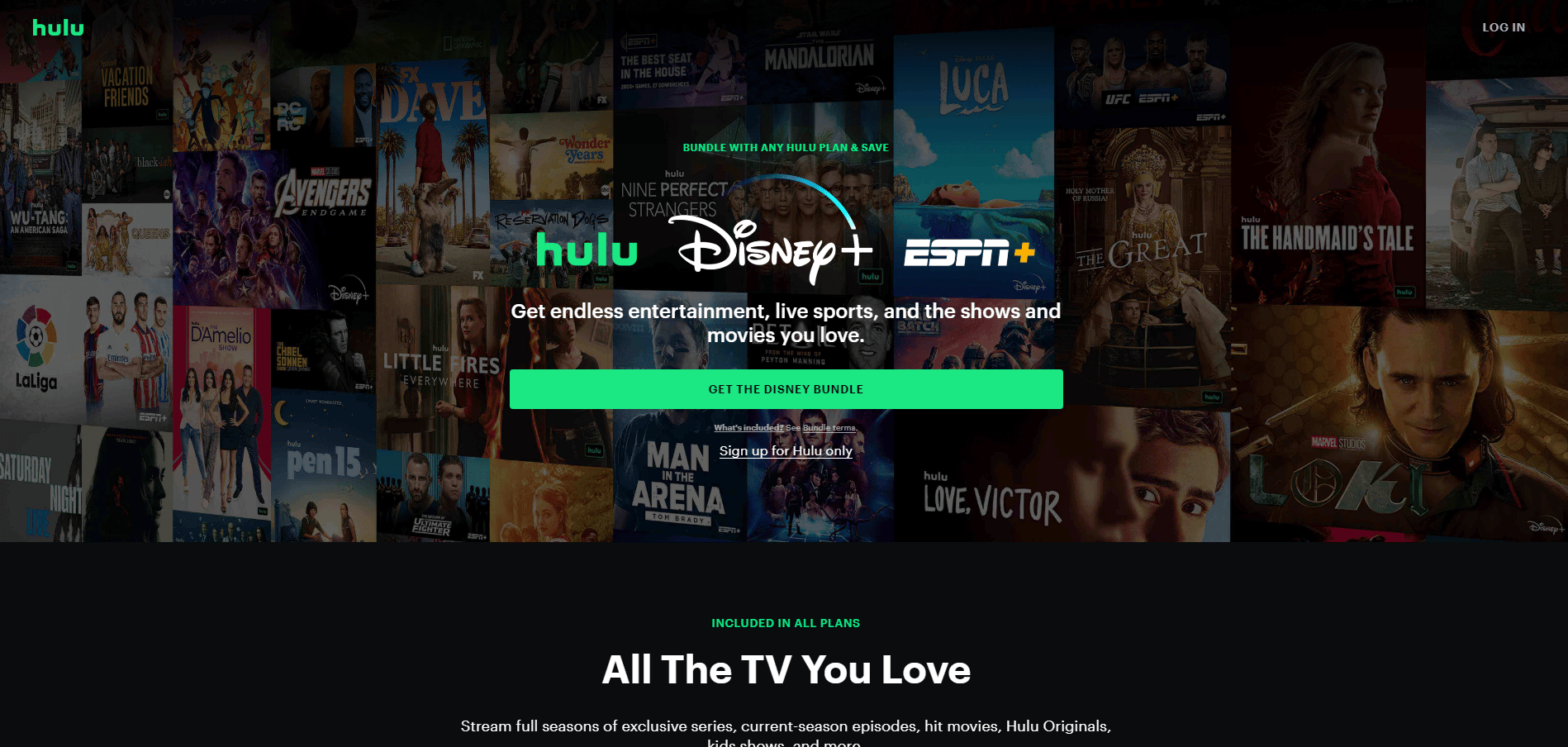
2. Klicka på LOGGA IN i det övre högra hörnet.
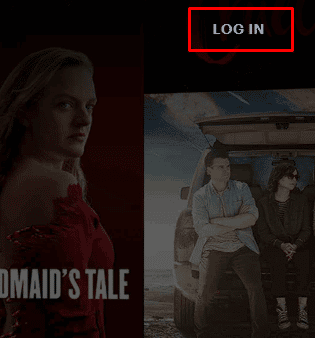
3. Ange ditt Hulu-konto E-POST och LÖSENORD.

4. Klicka sedan på LOGGA IN.
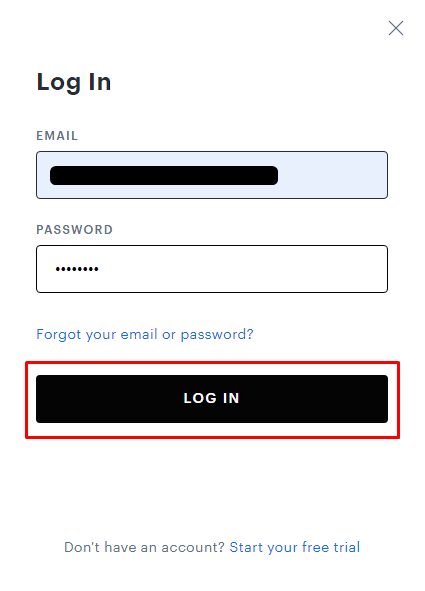
5. Klicka på profilnamn > Konto i det övre högra hörnet, som visas nedan.

6. Klicka på ÄNDRA bredvid fältet E-post och lösenord.
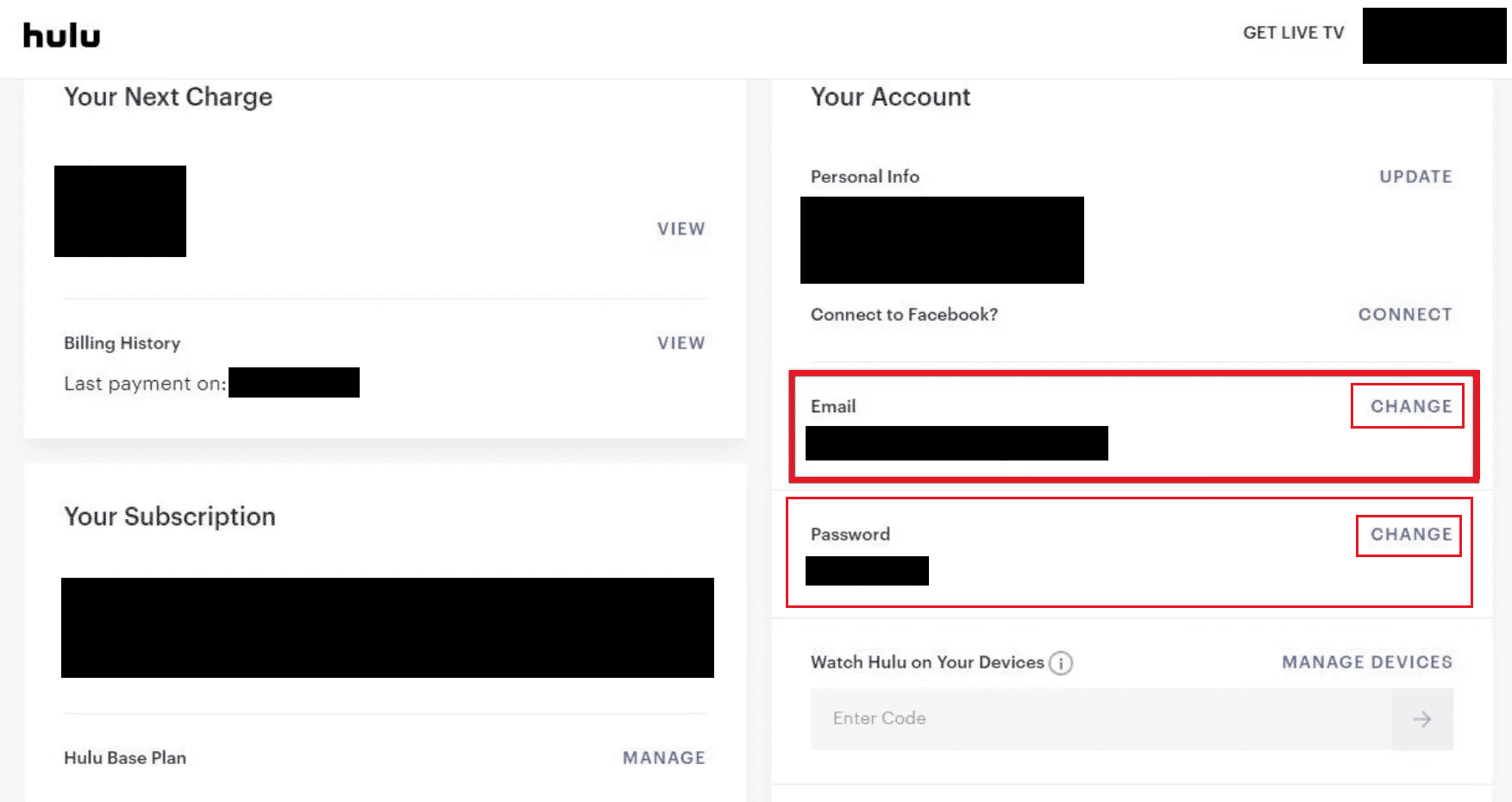
7A. Ange och bekräfta din e-postadress och ditt lösenord och klicka på SPARA ÄNDRINGAR.
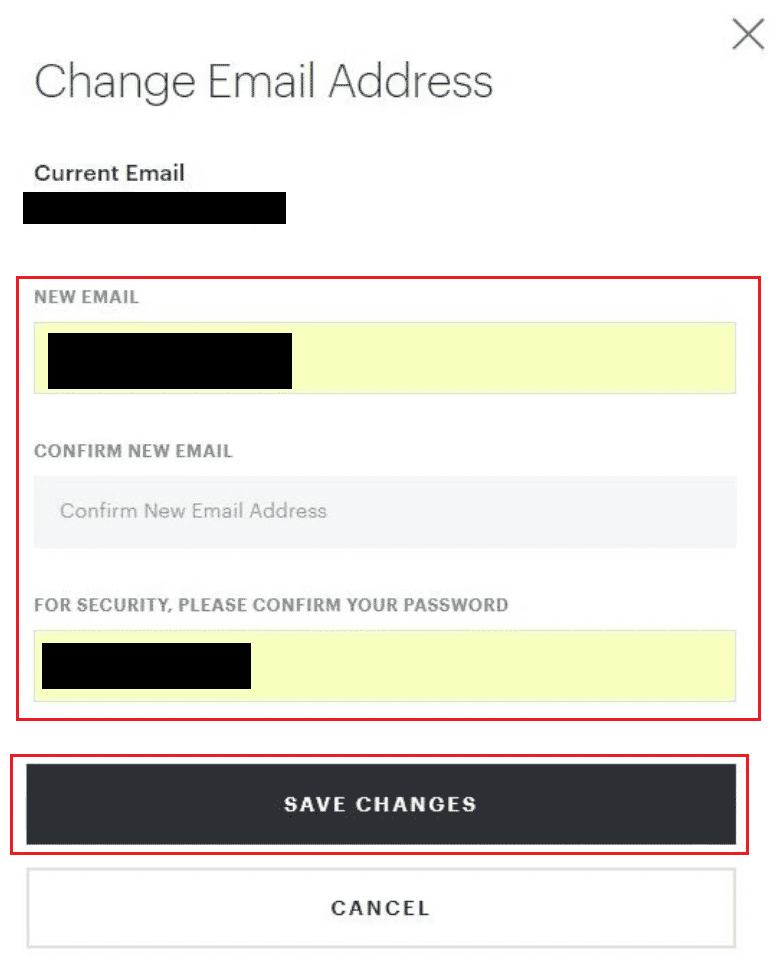
7B. Ange ditt nuvarande lösenord och bekräfta det nya lösenordet och klicka på SPARA ÄNDRINGAR.
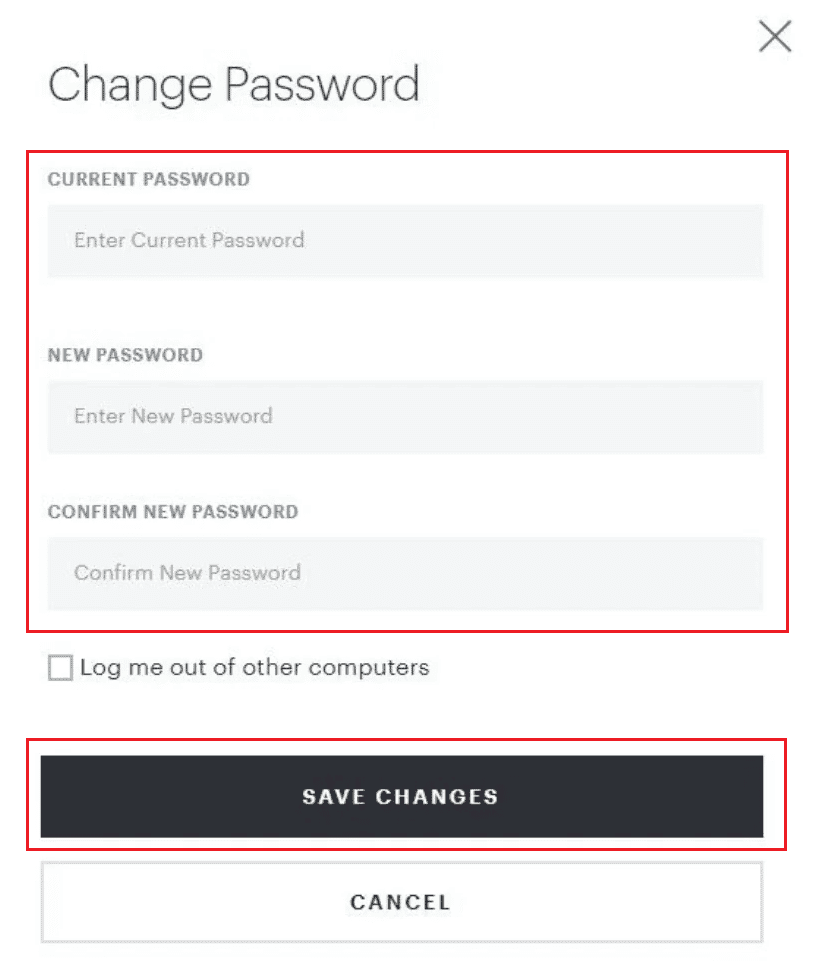
Hur loggar du in på ett annat konto på Hulu?
Följ stegen nedan för att ändra konton på Hulu:
Obs: För båda Android och iOS enheter.
1. Öppna Hulu-appen och logga in på ditt Hulu-konto med de nödvändiga uppgifterna.
2. Klicka på alternativet KONTO i det nedre högra hörnet, som visas nedan.

3. Klicka på profilnamnet för att expandera det.
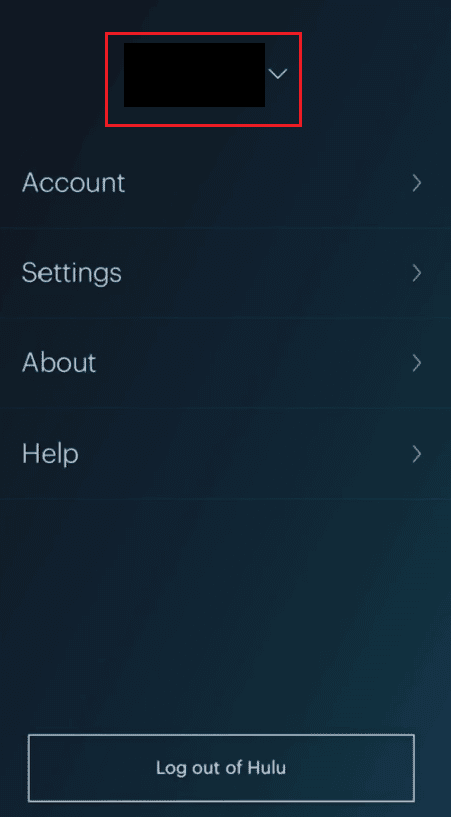
4. Tryck på den andra önskade profilen för att byta den mot den nuvarande på din Hulu-app.
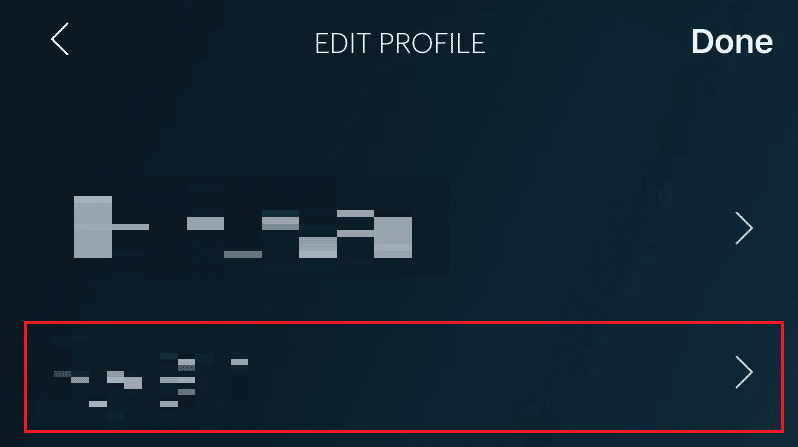
Hur ändrar du ditt konto på Hulu?
Du kan följa stegen som nämns ovan för att ändra ditt konto i Hulu-appen på din Android- eller iOS-enhet.
Varför låter Hulu dig inte logga in med en annan e-post?
Om Hulu inte låter dig logga in med en annan e-postadress kan det bero på att:
- Angav felaktiga användaruppgifter
- Felaktiga tredjepartstjänster
- Instabil eller avbruten internetanslutning
Varför kan du inte ändra ditt Hulu-abonnemang?
Du kommer att kunna ändra din plan genom att endast logga in på ditt konto med en webbläsare eftersom tjänsten för att ändra planerna ännu inte är tillgänglig på Hulu-mobilappen. Du kan också stöta på problem när du ändrar din plan om du använder en faktureringsplattform från tredje part.
Hur ändrar du ditt Hulu-konto på din TV?
Följ stegen nedan för att ändra ditt Hulu-konto på TV:n:
1. Öppna Hulu-applikationen på din TV och välj profilikonen som visas nedan.

2. Välj alternativet Profiler för att se alla profiler som används för närvarande.
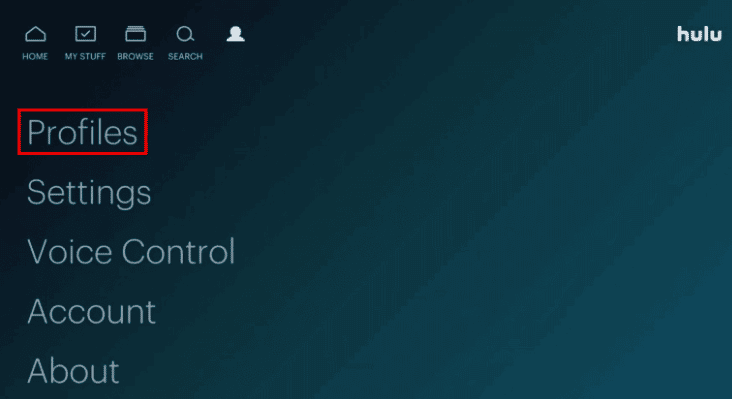
3. Välj + Ny profil och fyll i nödvändiga uppgifter.
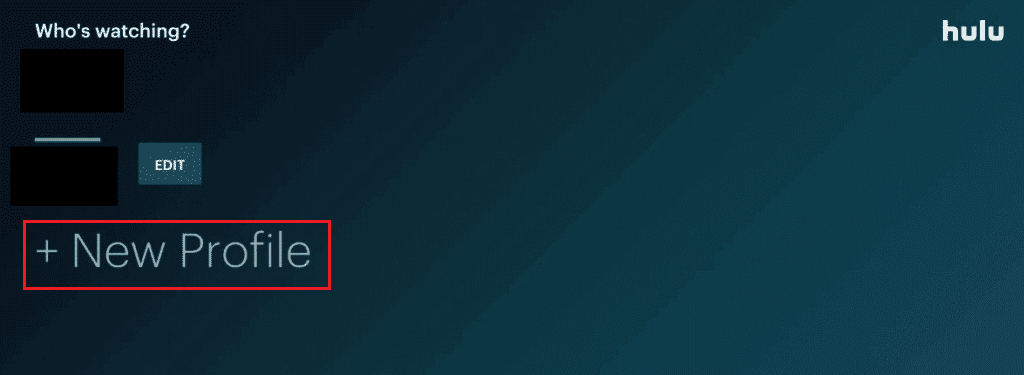
4. Välj alternativet Skapa profil för att ändra ditt Hulu-konto.
Hur ändrar du ditt Hulu-konto på din iPhone?
Nedan är stegen listade för att guida dig om hur du ändrar ditt Hulu-konto på iPhone.
1. Öppna Hulu app och logga in på ditt konto.
2. Klicka på alternativet KONTO i det nedre högra hörnet.

3. Klicka på Konto.
4. Under avsnittet Sekretess och inställningar trycker du på California Privacy Rights.
5. Tryck nu på STARTA RADERING bredvid alternativet Rätt att radera.
6. Välj alternativet Ta bort mitt konto nu eller Ta bort mitt konto senare, enligt dina preferenser.

7. Klicka slutligen på alternativet STARTA RADERING, som markerats ovan.
Hur ändrar du din Hulu-plan?
Användare kan endast ändra sina Hulu-planer om de har prenumererat direkt från Hulus webbplats. Om inte kan de ändra sina planer endast från tredjepartsappen/webbplatsen. Om du fakturerades av Hulu, följ stegen nedan för att lära dig hur du ändrar din Hulu-plan:
1. Gå till Hulu hemsida på en webbläsare och logga in på ditt konto.
2. Klicka på profilnamn > Konto i det övre högra hörnet, som visas nedan.

3. Klicka på HANTERA PLAN. Din befintliga plan kommer att markeras i grönt.
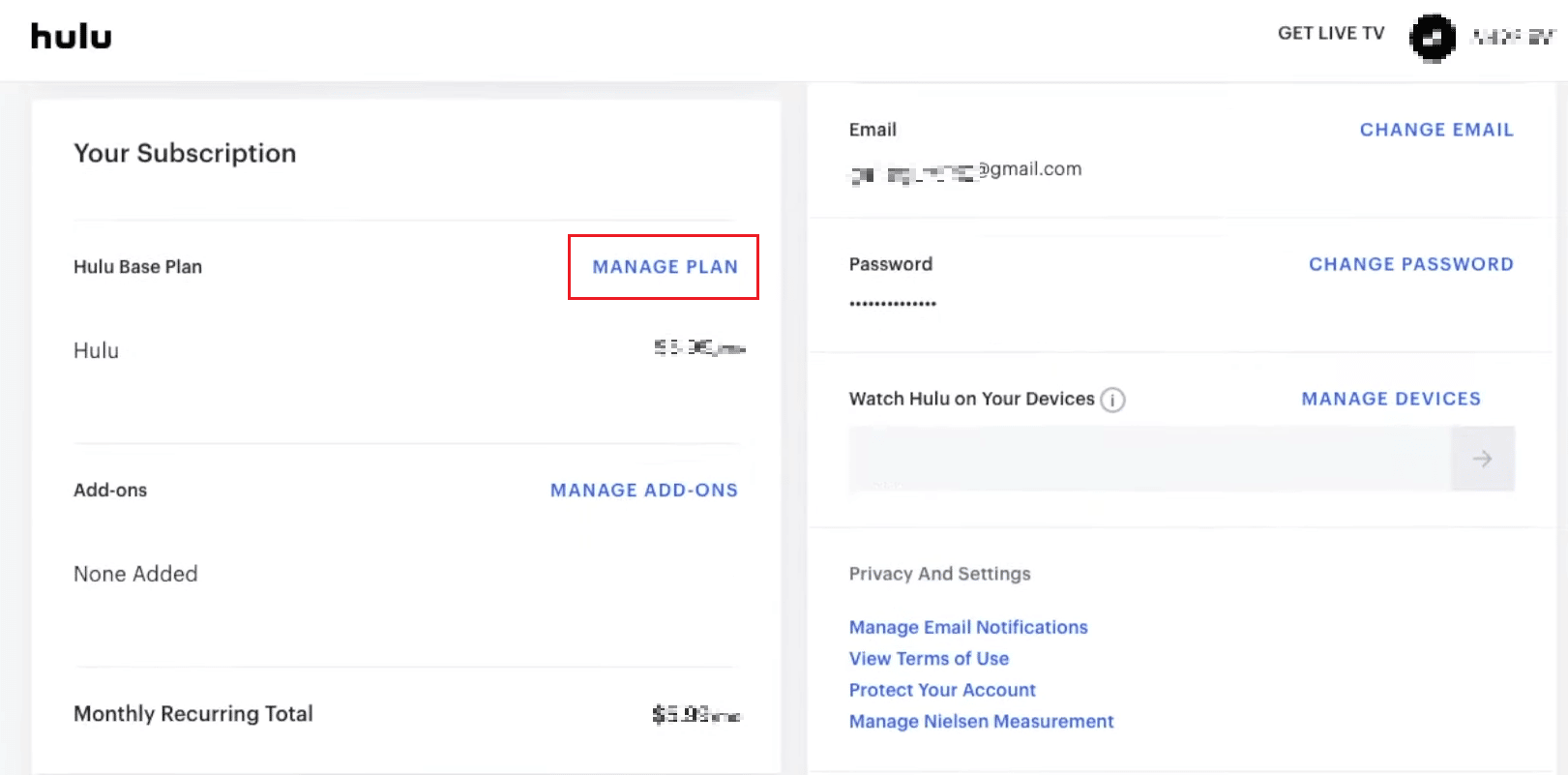
4. Slå på/av planen du önskar.
5. För att bekräfta, klicka på GRANSKA ÄNDRINGAR.
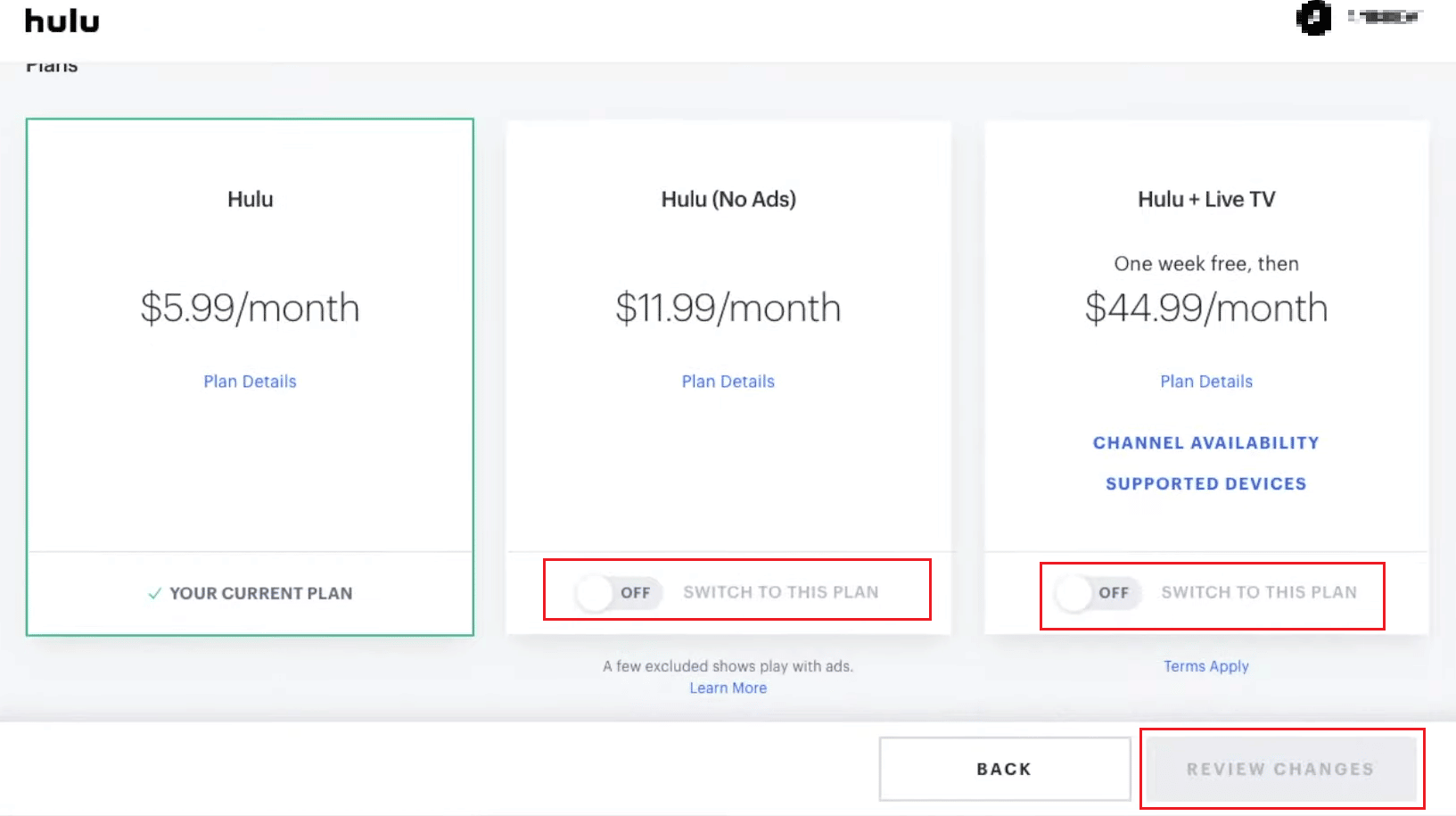
Läs den här artikeln från början för att lära dig hur du ändrar ditt konto på Hulu.
Hur ändrar du din betalningsmetod på Hulu?
Låt oss hur du kan ändra din betalningsmetod på Hulu.
Obs: Se till att du är inloggad på ditt konto.
1. Besök Hulu hemsida och klicka på profilnamn > Konto.
2. Rulla ned till avsnittet Betalningsinformation.
3. Klicka på UPPDATERA BETALNING bredvid Betalningsmetod.
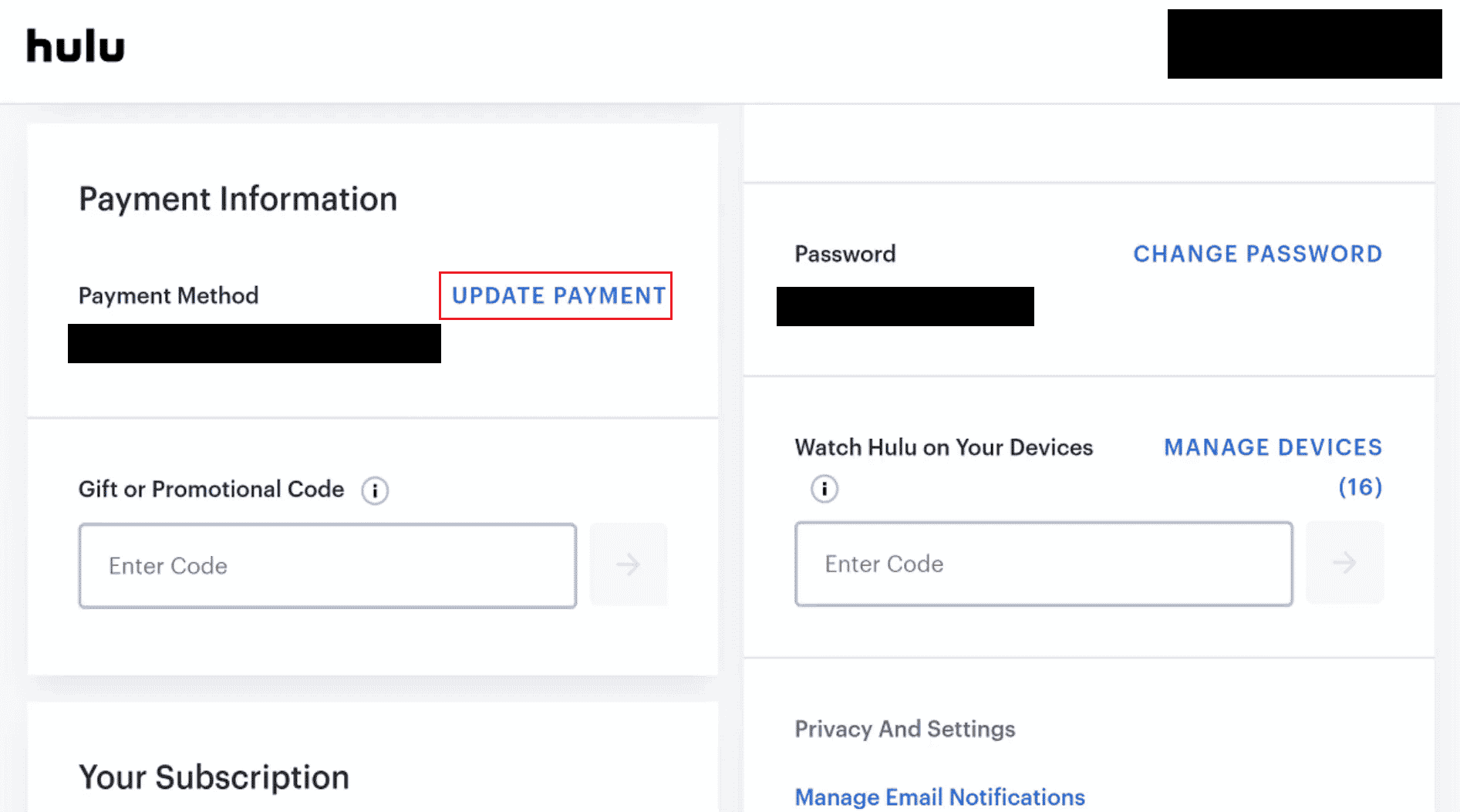
4. Välj önskad betalningsmetod du vill ändra eller uppdatera och fyll i uppgifterna.
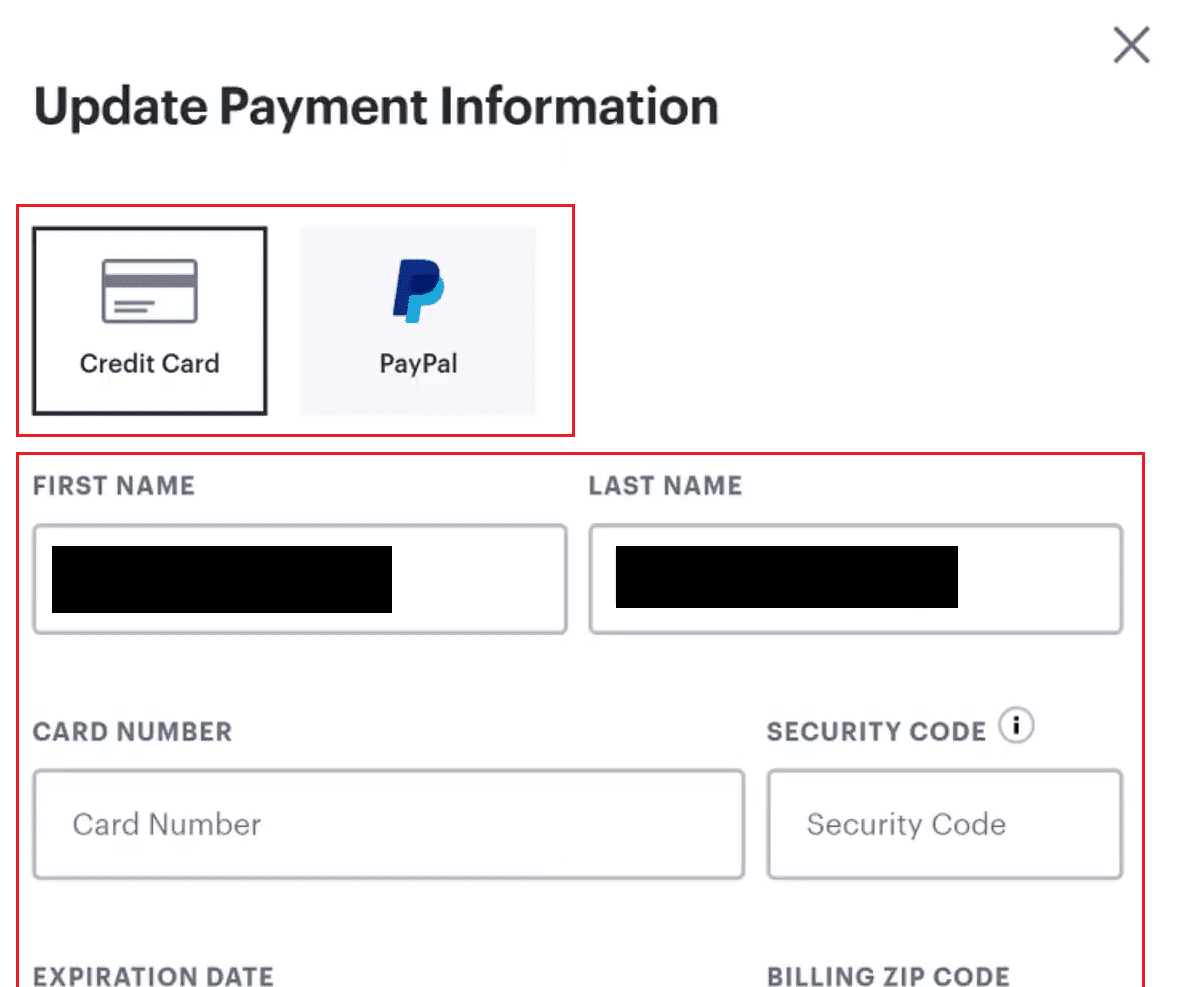
5. När du har gjort ändringarna klickar du på SPARA ÄNDRINGAR.
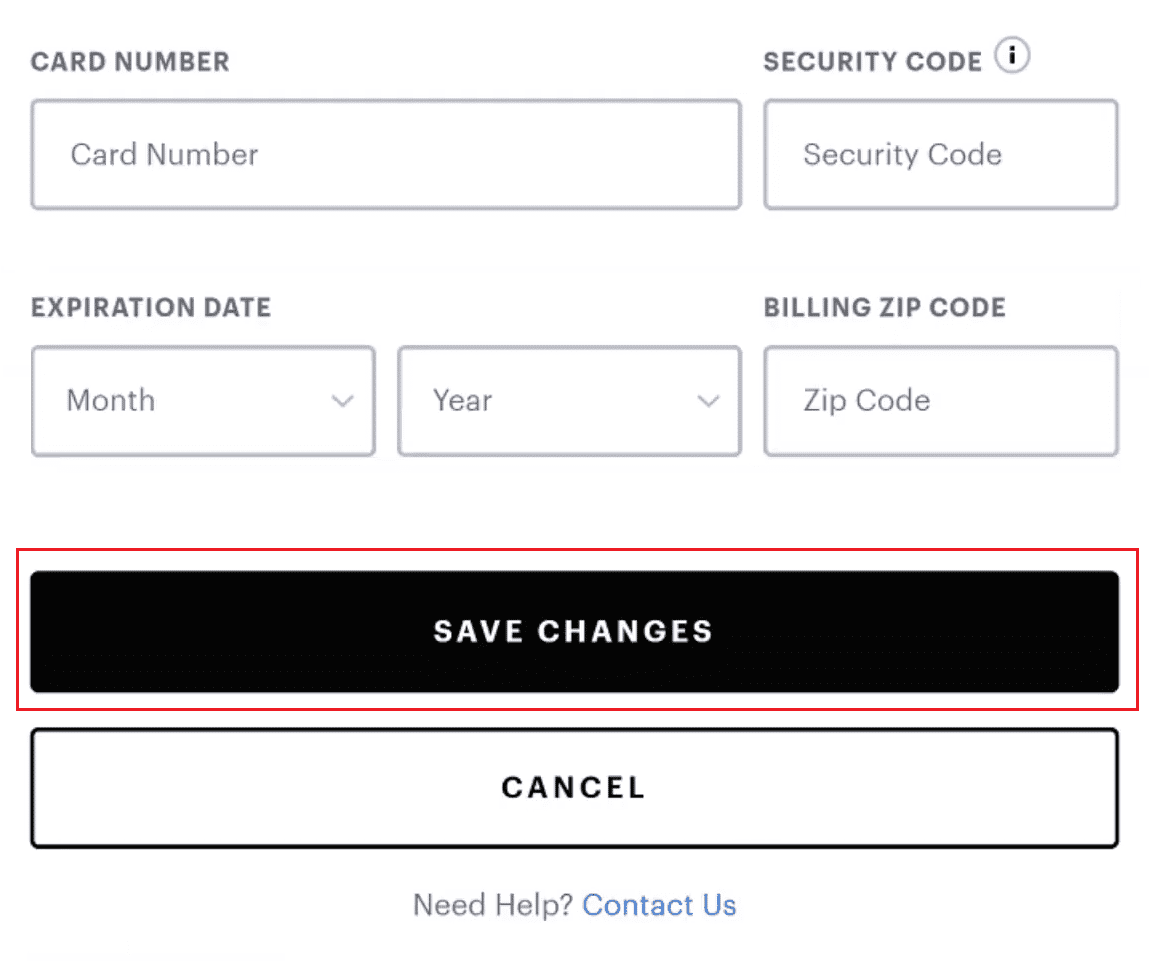
Hur tar du bort ett Hulu-konto från din TV?
För att ta bort ett Hulu-konto från din TV, följ stegen nedan:
1. Öppna Hulu-appen på din TV och LOGGA IN på ditt konto.
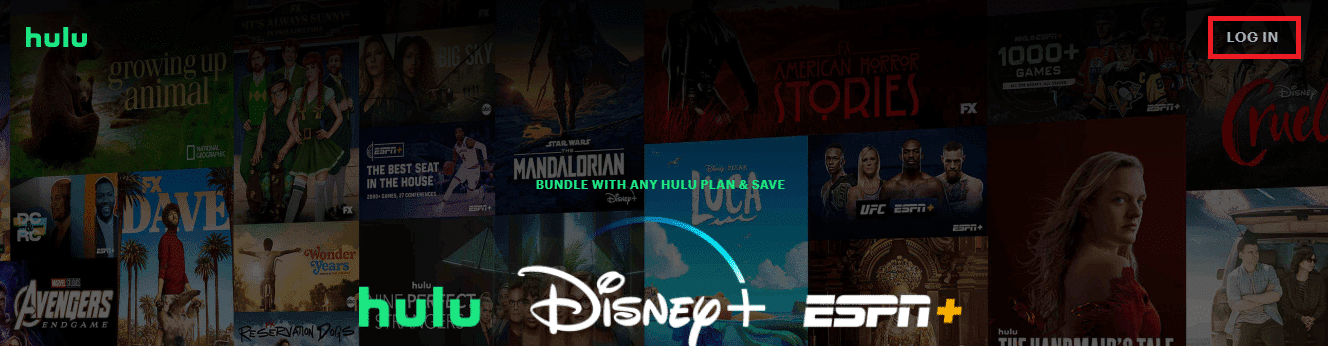
2. Välj profilikonen > Kontoalternativ, som visas nedan.
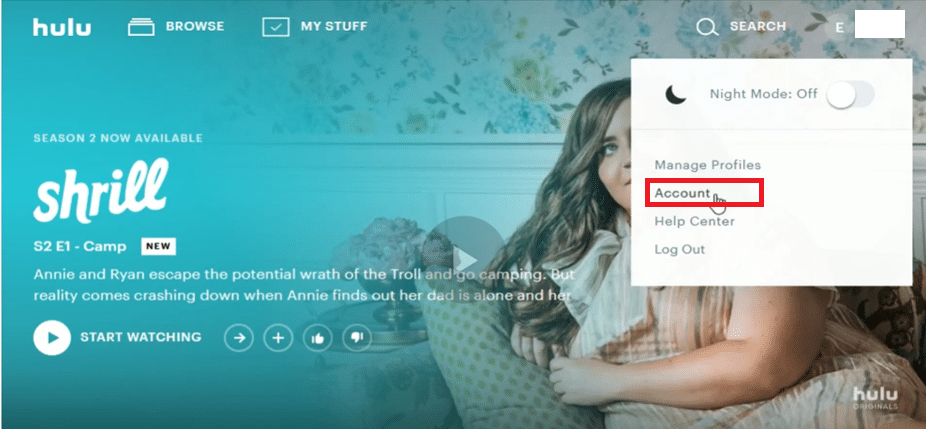
3. I det nedre högra hörnet på sidan väljer du California Privacy Rights.

4. Under alternativet Rätt att radera väljer du alternativet STARTA RADERING.
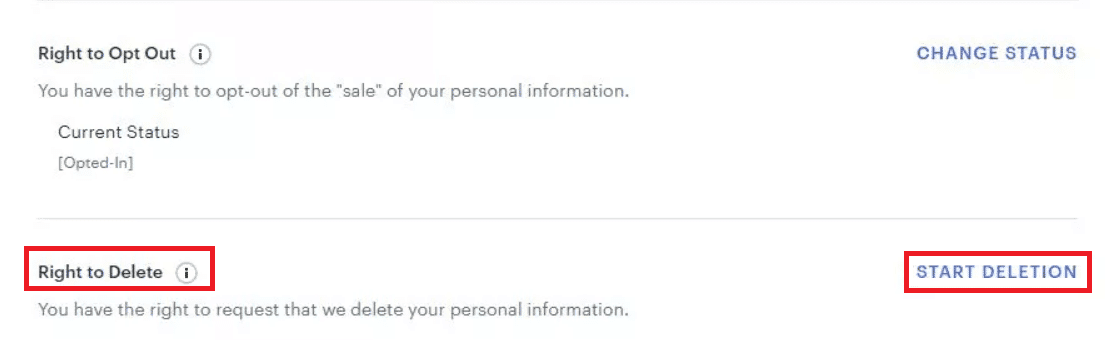
5. Välj raderingsalternativ enligt dina preferenser i popup-fönstret:
-
Ta bort mitt konto nu eller
- Ta bort mitt konto senare

6. Välj slutligen alternativet STARTA RADERING.
Hur tar du bort ditt Hulu-konto?
Läs stegen som nämns ovan för att lära dig hur du tar bort ditt Hulu-konto.
***
Så vi hoppas att du har förstått hur du ändrar ditt konto på Hulu med de detaljerade stegen till din hjälp. Du kan låta oss veta alla frågor eller förslag om något annat ämne som du vill att vi ska göra en artikel om. Släpp dem i kommentarsfältet nedan för att vi ska veta.